
ワードで列を均等にするには?
2か月 ago

文書作成ソフトの定番、Word。表組み機能は便利ですが、列幅がバラバラで見栄えが悪くなること、ありますよね。そんな悩みを解決するのが、列幅を均等にする機能です。本稿では、Wordで列幅を揃えるための様々な方法を、初心者にもわかりやすく解説します。簡単な操作から応用テクニックまで、図解を交えながら丁寧に説明するので、ぜひマスターして、見やすく美しい表を作成してください。レイアウトを整えて、資料の完成度を格段に向上させましょう。
ワードで列を均等にする方法
ワードで列を均等にするには、表の機能を使うのが最も簡単です。表を作成後、列の幅を調整して均等に配置できます。また、均等割り付けの機能を利用して、選択した列の幅を自動的に均等にすることも可能です。テキストボックスや図形を並べて列に見立てることもできますが、表の方が操作性や編集の自由度が高いのでおすすめです。
表を作成する
表を作成するには、「挿入」タブから「表」を選択し、必要な行数と列数を指定します。作成後、列の幅をドラッグして調整できますが、均等に配置するには次の方法が便利です。
- 「挿入」タブをクリック
- 「表」を選択
- 行数と列数を指定
列幅を均等に調整する
表を作成したら、列幅を均等に調整します。表全体を選択し、「レイアウト」タブの「セルのサイズ」グループにある「列の幅を均等にする」ボタンをクリックすると、すべての列の幅が均等になります。
- 表全体を選択
- 「レイアウト」タブをクリック
- 「列の幅を均等にする」ボタンをクリック
均等割り付け機能を使う
特定の列だけを均等にしたい場合は、それらの列を選択してから「列の幅を均等にする」ボタンをクリックします。これにより、選択した列だけが均等に調整されます。
- 均等にしたい列を選択
- 「レイアウト」タブをクリック
- 「列の幅を均等にする」ボタンをクリック
テキストボックスや図形を使う方法
表を使わずに、テキストボックスや図形を並べて列に見立てることも可能です。ただし、この方法では手動で配置や調整を行う必要があり、表ほど正確な均等配置は難しい場合があります。
- テキストボックスや図形を挿入
- 手動で配置とサイズ調整
- グループ化して管理
列の配置と調整のヒント
列の配置を微調整する際には、ルーラーを表示すると便利です。「表示」タブの「ルーラー」にチェックを入れると、文書の上部と左側にルーラーが表示され、列の幅や位置を正確に調整できます。
- 「表示」タブをクリック
- 「ルーラー」にチェックを入れる
- ルーラーを使って微調整
https://youtube.com/watch?v=gfaT7Pv4peM%26pp%3D0gcJCdgAo7VqN5tD
よくある質問(FAQ)
ワードでセルの均等割りはどうやってやるの?
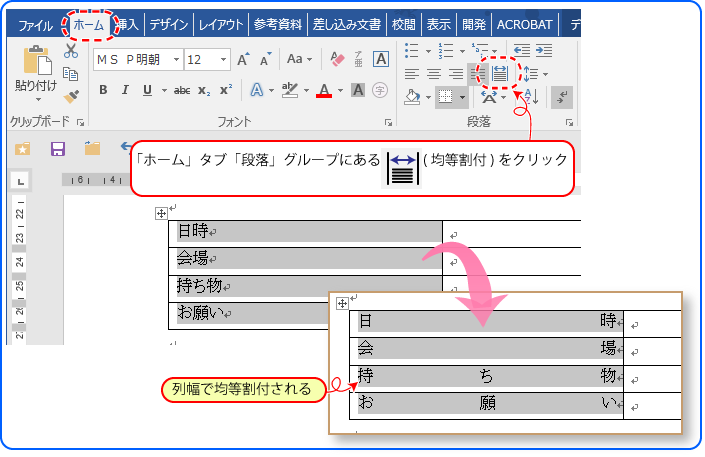
ワードでセルの均等割りは、テーブルのプロパティまたはレイアウトオプションを使って実現できます。まず、均等割りしたいセルを含むテーブル全体を選択します。次に、Wordのリボンメニューにある「レイアウト」タブ(または「テーブルツール」の「レイアウト」タブ)を開き、「セルのサイズ」グループにある「列幅を揃える」または「行の高さを揃える」を選択します。これにより、選択した範囲の列または行が均等に分割されます。他の方法として、セルを選択後右クリックし、「テーブルのプロパティ」を選択し、「列」タブで幅を指定することも可能です。
セルの均等割り付けの基本手順
セルの均等割り付けを行う基本的な手順は、対象となるテーブルの選択から始まります。均等割り付けを適用したいセル範囲を明確に選択することが重要です。その後、Wordのメニューから適切なオプションを選び、均等に分割する操作を行います。
- 均等割り付けしたいテーブル全体または特定のセル範囲を選択します。
- リボンメニューの「レイアウト」タブ(または「テーブルツール」の「レイアウト」タブ)を開きます。
- 「セルのサイズ」グループにある「列幅を揃える」または「行の高さを揃える」を選択します。
列幅を揃える方法
列幅を揃える操作は、テーブル全体の見た目を整える上で非常に効果的です。特に、データが異なる列に分散している場合に、列幅を均等にすることで視認性が向上します。
- テーブルを選択し、「レイアウト」タブを開きます。
- 「セルのサイズ」グループにある「列幅を揃える」をクリックします。
- 選択した列が均等な幅に自動的に調整されます。
行の高さを揃える方法
行の高さを揃えることで、テーブル内の各行が均一な表示になり、読みやすさが向上します。特に、行によってテキスト量や画像サイズが異なる場合に有効です。
- テーブルを選択し、「レイアウト」タブを開きます。
- 「セルのサイズ」グループにある「行の高さを揃える」をクリックします。
- 選択した行が均等な高さに自動的に調整されます。
テーブルのプロパティを使った詳細設定
テーブルのプロパティを使用すると、より詳細な均等割り付けの設定が可能になります。列の幅を数値で指定したり、特定の列だけを調整したりすることができます。
- テーブルを選択し、右クリックして「テーブルのプロパティ」を選択します。
- 「列」タブを選択し、「幅を固定する」にチェックを入れ、数値を入力して列幅を指定します。
- 各列の幅を個別に調整したい場合は、この方法が適しています。
均等割り付け後の微調整
均等割り付けを行った後でも、手動で列や行の幅や高さを微調整することができます。これは、完全に均等な割り付けが必ずしも最適ではない場合に有効です。
- テーブルの境界線をドラッグして、列や行の幅や高さを調整します。
- 「レイアウト」タブの「セルのサイズ」グループで、数値を入力して正確なサイズを指定することも可能です。
- 状況に応じて、最適な表示になるように調整してください。
ワードで列幅を均等にするには、表全体を選択する必要がありますか?
いいえ、必ずしも表全体を選択する必要はありません。均等にしたい列のみを選択しても、操作は可能です。ただし、表全体を選択すると、すべての列幅が一度に均等になるため、より効率的な場合があります。
ワードで列幅を均等にする際、数値入力で正確に指定できますか?
はい、可能です。レイアウトタブのセルのサイズグループで、幅を直接入力することで、正確な数値で列幅を指定できます。これにより、均等化された列幅をより正確に調整できます。
ワードで列幅を均等にしても、うまくいかない場合はどうすればいいですか?
考えられる原因としては、セル結合されている箇所がある、インデントや余白が設定されている、または表の自動調整の設定が影響しているなどが挙げられます。これらの設定を見直すことで、列幅を均等にできる場合があります。
ワードで列幅を均等にする操作は、表の途中で追加した列にも適用できますか?
はい、適用できます。追加した列を選択し、他の均等にしたい列と一緒に選択してから、列幅を均等にする操作を実行することで、追加した列も均等幅に調整されます。
Si quieres conocer otros artículos parecidos a ワードで列を均等にするには? puedes visitar la categoría ワード.






コメントを残す